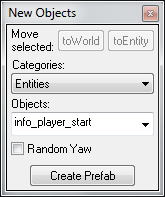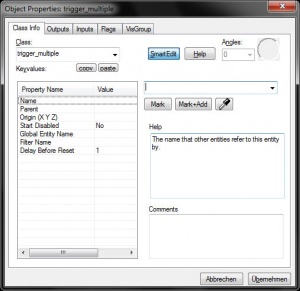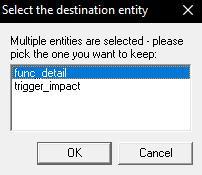Ru/Entity creation: Difference between revisions
< Ru
Jump to navigation
Jump to search
BlueCanary (talk | contribs) m (→See also) |
m (Multipage removal) |
||
| (21 intermediate revisions by 8 users not shown) | |||
| Line 1: | Line 1: | ||
{{ | {{LanguageBar|title = Создание сущности}} | ||
| | |||
'''Сущности приносят жизнь в вашу карту!''' Это монстры, двери, выключатели и лампочки, превращающие вашу статичную архитектуру уровня в динамичное окружение. Разумное использование сущностей очень важно для создания интересного, уникального и увлекательного уровня. | |||
}} | |||
''' | |||
<!--Unlike solids, entities are not created within Hammer. Most users will simply choose from a pre-existing set of entities provided. Once you have selected the appropriate entity, Hammer gives you control over its placement and other properties. | <!--Unlike solids, entities are not created within Hammer. Most users will simply choose from a pre-existing set of entities provided. Once you have selected the appropriate entity, Hammer gives you control over its placement and other properties. | ||
There are two types of entities: ''point''-based and ''brush''-based.--> | There are two types of entities: ''point''-based and ''brush''-based.--> | ||
Существуют два типа сущностей: {{L|Point_entity|''точечные''}} и {{L|Brush entity|''брашевые''}}. | |||
Существуют два типа | |||
== Создание | == Создание и размещение точечных сущностей == | ||
[[ | [[File:Hammer_newentity.png|frame|right|Выберите сущность, которую хотите поместить на уровень, используя панель инструментов '''"New Objects"''']] | ||
Чтобы создать точечную сущность, проделайте следующие действия: | |||
# | # Выберите инструмент {{L|Hammer Entity Tool|Entity Tool}}. ({{key|Shift}} + {{key|E}}) | ||
# | # В панели инструментов {{L|Hammer New Objects Toolbar|New Objects}}, выберите сущность из списка '''"Objects"'''. {{Note|В окне '''"New Objects"''' отображаются только точечные сущности. Чтобы узнать, как создать брашевую сущность, перейдите к [[#Создание брашевых сущностей|следующему разделу]].}} | ||
#Щёлкните по окну проекции и выберите нужную позицию для точечной сущности с помощью мыши. Ещё можно щелкнуть по по поверхности примитива в 3D виде, и в том месте появится новая сущность. | |||
# | # Нажмите клавишу {{key|Enter}} и вы создатите новую сущность. | ||
{{ | {{Tip|Для настройки параметров выделенного объекта можно открыть диалоговое окно {{L|Hammer Object Properties Dialog|Object Properties}} с помощью нажатия клавиш {{key|Alt}} + {{key|Enter}}.}} | ||
== Создание брашевых сущностей == | |||
[[File:Hammer_objectproperties1.jpg|thumb|right|Диалоговое окно Object Properties.]] | |||
Брашевые сущности более сложны чем точечные, но не должны представлять трудности, как только Вы узнаете их основы. | |||
# Создайте браш, где бы вы хотели создать эту брашевую сущность. Вы можете использовать столько брашей, сколько вам надо, при создании этой брашевой сущности. | |||
# Выделите объекты. | |||
# Нажмите сочетание клавиш {{key|Ctrl}} + {{key|T}}. Это превратит выделенные объекты в брашевую сущность. | |||
# В окне {{L|Hammer Object Properties Dialog|Object Properties}} выберите соответствующую сущность из поля списка '''"Class"'''. Как только тип сущности выбран, вы можете изменять нужные вам свойства этой сущности. | |||
{{Tip|Так же, как и для точечных сущностей, можно вызывать диалоговое окно {{L|Hammer Object Properties Dialog|Object Properties}} с помощью нажатия клавиш {{key|Alt}} + {{key|Enter}}. Это не сработает если в {{L|Hammer_Selection_Modes_Toolbar|режиме выделения объектов}} выбран '''"Solids"'''.}} | |||
{{Note|Заметьте, что брашевые сущности выделяются другим цветом в 2D окнах, обычно фиолетовым.}} <br style="clear:both;" /> | |||
== | == Объединение брашевых сущностей == | ||
[[File:Select destination entity.jpg|right|thumb|Диалоговое окно Select the destination entity.]] | |||
Несколько выделенных брашей или брашевых сущностей могут стать одним целым: | |||
# Выделите браши или брашевые сущности которые вы хотите объединить. | |||
# Выберите '''"Tie to Entity"''' в меню Tools или нажмите сочетание клавиш {{key|Ctrl}} + {{key|T}}. | |||
# После этого откроется диалоговое окно {{L|Hammer Object Properties Dialog|Object Properties}}, которое позволит настроить класс и параметры сущности. | |||
{{Note|Если у выделенных брашевых сущностей были разные классы, то вылезет окно '''"Select the destination entity"''', в котором нужно выбрать класс сущности который в итоге присвоится всем выделенным брашам.}} | |||
{{clr}} | |||
== I/O == | |||
После того как сущность создана, вы можете контролировать её с помощью системы {{L|Inputs and Outputs|I/O}}. Эта система контролирует то, как сущности взаимодействуют с другими сущностями. | |||
== Смотрите также == | |||
* {{L|Basic Construction|Создание браша}} | |||
* {{L|List of entities|Список сущностей}} | |||
{{ACategory|Level Design}} | |||
Latest revision as of 06:24, 12 July 2024
Сущности приносят жизнь в вашу карту! Это монстры, двери, выключатели и лампочки, превращающие вашу статичную архитектуру уровня в динамичное окружение. Разумное использование сущностей очень важно для создания интересного, уникального и увлекательного уровня.
Существуют два типа сущностей: точечные и брашевые.
Создание и размещение точечных сущностей
Чтобы создать точечную сущность, проделайте следующие действия:
- Выберите инструмент Entity Tool. (⇧ Shift + E)
- В панели инструментов New Objects, выберите сущность из списка "Objects".
 Примечание:В окне "New Objects" отображаются только точечные сущности. Чтобы узнать, как создать брашевую сущность, перейдите к следующему разделу.
Примечание:В окне "New Objects" отображаются только точечные сущности. Чтобы узнать, как создать брашевую сущность, перейдите к следующему разделу. - Щёлкните по окну проекции и выберите нужную позицию для точечной сущности с помощью мыши. Ещё можно щелкнуть по по поверхности примитива в 3D виде, и в том месте появится новая сущность.
- Нажмите клавишу ↵ Enter и вы создатите новую сущность.
Создание брашевых сущностей
Брашевые сущности более сложны чем точечные, но не должны представлять трудности, как только Вы узнаете их основы.
- Создайте браш, где бы вы хотели создать эту брашевую сущность. Вы можете использовать столько брашей, сколько вам надо, при создании этой брашевой сущности.
- Выделите объекты.
- Нажмите сочетание клавиш Ctrl + T. Это превратит выделенные объекты в брашевую сущность.
- В окне Object Properties выберите соответствующую сущность из поля списка "Class". Как только тип сущности выбран, вы можете изменять нужные вам свойства этой сущности.
Объединение брашевых сущностей
Несколько выделенных брашей или брашевых сущностей могут стать одним целым:
- Выделите браши или брашевые сущности которые вы хотите объединить.
- Выберите "Tie to Entity" в меню Tools или нажмите сочетание клавиш Ctrl + T.
- После этого откроется диалоговое окно Object Properties, которое позволит настроить класс и параметры сущности.
I/O
После того как сущность создана, вы можете контролировать её с помощью системы I/O. Эта система контролирует то, как сущности взаимодействуют с другими сущностями.